Sekarang
saya akan share salah satu cara melakukan remastering dengan metode
remastersy. Sebenarnya banyak cara bisa di lakukan untuk melakukan
remastering, dari cara Reconstructor ataupun UCK, tapi berhubung
kapastis home ubuntu saya cuma kesisa 2,5 GB terpaksa cara yang
Reconstructor ama UCK di pending dulu, soalnya untuk menjalan cara
tersebut minimal space home kita kosong +/- 5 GB.
Cara
kerja remastersys adalah dengan mem-backup ubuntu yang telah
terinstall di computer. Sehinnga penggunaanya sangat mudah
hanya dengan jalankan program remastersys kemudian pilih backup lalu
tunngu beberapa saat hinnga proses backup selesai, lalu akan
terbentuklah file .iso yang tingal di bakar.
sekarang
udah taukan inti dari remastering dengan cara remastersys..?
Eittsss…. Jangan keburu napsu untuk melakukan remastering. Baca
dulu syarat-syarat yang di butuhkan untuk melakukan remastering di
bawah ini.
Sebelum
melakukan remastering dengan remastersys, ingat!!!
1. Instal Linux ubuntu di luar windows, jangan mencoba remastering menggunakan instalan linux WUBI, karena di jamin mau jungkir balik tetep GAK BISA!!
2. sebelum melakukan remasterin, Update dulu ubuntunya!
3. Folder Home harus ada minimal kosong +/- 3 GB, gak boleh kurang!
1. Instal Linux ubuntu di luar windows, jangan mencoba remastering menggunakan instalan linux WUBI, karena di jamin mau jungkir balik tetep GAK BISA!!
2. sebelum melakukan remasterin, Update dulu ubuntunya!
3. Folder Home harus ada minimal kosong +/- 3 GB, gak boleh kurang!
Setelah
itu semua persyaratan di atas terpenuhi, baru boleh lanjut baca cara
menginstal remastersys.
Cara
Install Remastersys
1. Buka terminal
2. download remastersy.deb versi remastersys_2.0.17-1_all.deb di sini
3. setelah selesai instal, klik 2 kali pada file instalan remastersys_2.0.17-1_all.deb
4. maka muncul package instaler, klik install package.
5. Tunggu sampe proses selesai
6. Remastersys sudah terinstal, lihat di Applications-System Tools-Remastersys
1. Buka terminal
2. download remastersy.deb versi remastersys_2.0.17-1_all.deb di sini
3. setelah selesai instal, klik 2 kali pada file instalan remastersys_2.0.17-1_all.deb
4. maka muncul package instaler, klik install package.
5. Tunggu sampe proses selesai
6. Remastersys sudah terinstal, lihat di Applications-System Tools-Remastersys
Karena
remastersy adalah backup an ubuntu kita, maka sebelum melakukan
remastering, percantik ubuntu kita. ganti theme, wallpaper dan
tambahkan aplikasi yang kita sukai. Ingat, theme dan walpaper sudah
anda taruh di folder system ubuntu anda. Setelah semuanya beres,
saatnya melakukan remastering.
1.
Buka terminal
2.
Ketikan command ini di terminal satu per satu
sudo
-s
cp
-Rf .config/ .gconf/ .gnome2/ .gconfd/ .local/ .nautilus/ .mozilla/
/etc/skel/
cp
-Rf .config/ .gconf/ .gnome2/ .gconfd/ .local/ .nautilus/ .mozilla/
/root/
cd
/etc/skel
chown
-R root:root .config/ .gconf/ .gnome2/ .gconfd/ .local/ .nautilus/
.mozilla/
cd
/root
chown
-R root:root .config/ .gconf/ .gnome2/ .gconfd/ .local/ .nautilus/
.mozilla/
command
tersebut berfungsi untuk mengangkat semua konfigurasi dari suatu
aplikasi, misalnya .gconf/ ini bisa berfungsi untuk mengangkat semua
konfigurasi dari gconf kita, dimana pada gconf ini sudah termasuk
pada theme, panel, background dan yang lainnya yang terdapat pada
pegaturan gconf, kemudian local untuk konfigurasi pada lokal,
misalnya untuk mengankat main menu kita yang kita tambahkan sendiri,
maka akan terangkat dan ingat pula jika mengkopi ini maka pengaturan
internet kita juga akan terbawa.Semua konfigurasi tersebut ada di
home folder kita dan kita akan kopikan ke /etc/skel dan /root,
dikarenakan pada casper akan mengakses kedua folder tersebut.Jika
kita telah melakukan hal tersebut, maka kita telah siap untuk
mendistribusikan ulang ubuntu kita. (apabila kita tidak melakukan hal
tersebut, maka hasil remaster nanti akan sama persis dengan ubuntu
asli, bukan kemauan kita).
3.Untuk
melakukan remastering, ketikan command berikut:
sudo
remastersys dist
untuk
mendistribusikan ulang dari system kita dan langsung akan terbentuk
.iso
Tunggu prosesnya sampai selesai, membutuhkan waktu 30-45 menit, dan biasanya file iso akan membengkak menjadi 1 GB lebih, karena sudah ada aplikasi yang terinstal. Remastering saya ajah, ukuran filenya 1,2 GB hehehehehe…
Tunggu prosesnya sampai selesai, membutuhkan waktu 30-45 menit, dan biasanya file iso akan membengkak menjadi 1 GB lebih, karena sudah ada aplikasi yang terinstal. Remastering saya ajah, ukuran filenya 1,2 GB hehehehehe…
Setelah
remastering selesai, jangan close terminalnya dulu. Check file iso
nya di file system home/remastersys/remastersys file iso terdapat di
luar,
copy file iso di folder pilihan anda, atau simpan di flashdiksk
copy file iso di folder pilihan anda, atau simpan di flashdiksk
4.
Sekarang bersihkan file yang tadi dengan mengetik command:
sudo
remastersys clean
Ingat:
Untuk remastering pertama kali, anda haru terhubung dengan internet,
dan untuk remastering berikutnya baru tidak membutuhkan koneksi
internet
Yaps…
Remastering selesai, dan untuk melihat apakah berhasil gunakan
virtual box. selamat mencoba.

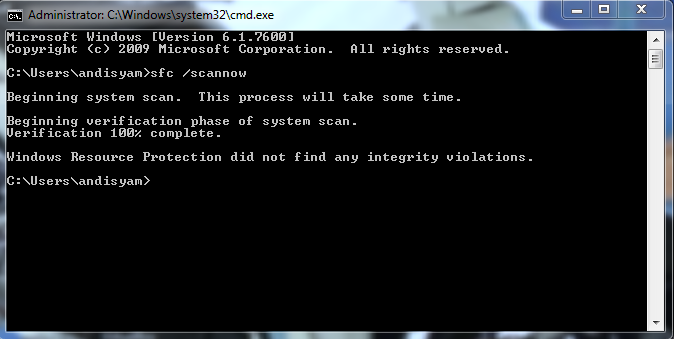


.jpg)






.jpg)






.jpg)

